PowerPoint是一款专业演示文稿软件,应用很广泛。下面我给大家带来的是PPT制作矩形开放式线框的教程,具体操作方法请看详细经验。
在PowerPoint菜单页新建空白演示文稿。
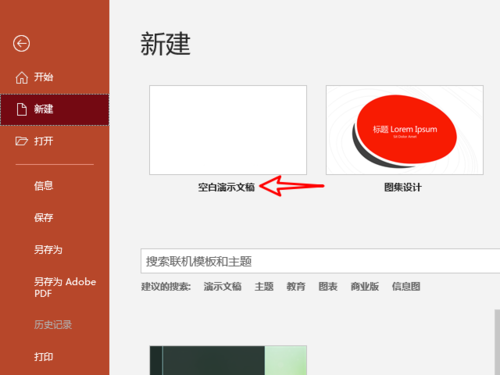
在插入>形状中选择矩形画出来。
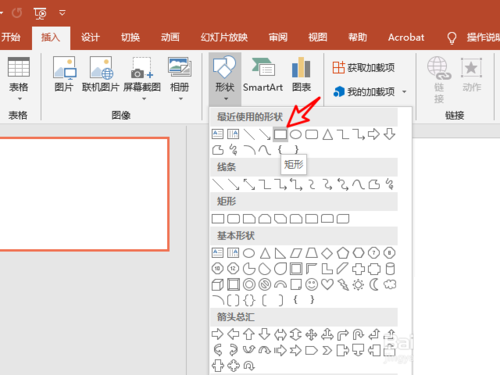
右键单击矩形选择填充>无填充。
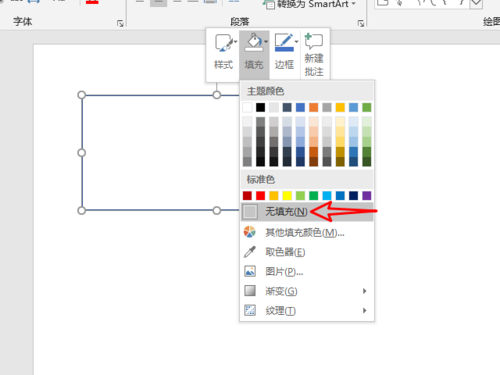
右键单击矩形,选择编辑顶点。
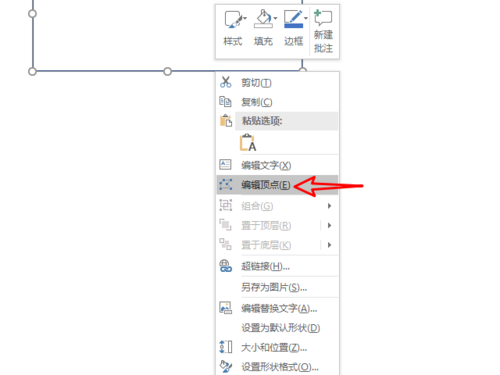
在编辑顶点时,右键单击选择开放路径。

拖动顶点将中间分隔开。
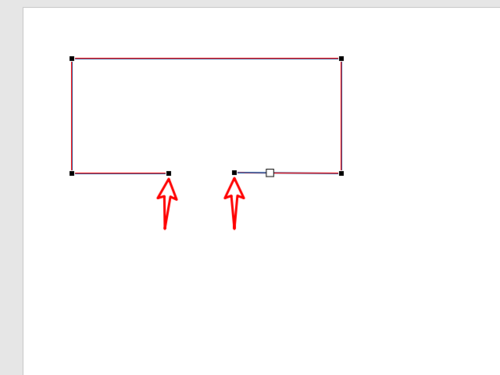
在插入中输入文本内容,制作完成。
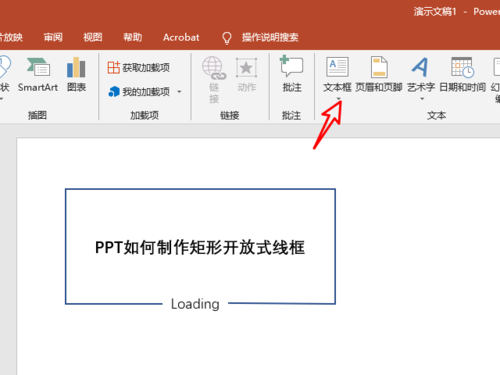
总结
1、在PowerPoint菜单页新建空白演示文稿。
2、在插入>形状中选择矩形画出来。
3、右键单击矩形选择填充>无填充。
4、右键单击矩形,选择编辑顶点。
5、在编辑顶点时,右键单击选择开放路径。
6、拖动顶点将中间分隔开。
7、在插入中输入文本内容,制作完成。
注意事项
Tips:在拖动调整顶点时,注意平稳一些,不要出现歪斜。
标签: 矩形开放式线框




